
Isi kandungan:
- Pengarang John Day [email protected].
- Public 2024-01-30 11:07.
- Diubah suai terakhir 2025-01-23 15:00.

Dengan tutorial ini, kami ingin menerangkan bagaimana meningkatkan plotter menegak yang anda dapati di sini menggunakan baord Drivemall yang dapat diprogramkan.
Sekiranya kita tidak mempunyai drivermall kita boleh menggunakan arduino, tetapi di bawah pautan untuk pengembangan Drivemall.
Kelebihan memilih Drivemall daripada papan Arduino klasik adalah mengurangkan kerumitan sambungan yang membawa kepada penyediaan yang lebih kemas. Walau bagaimanapun, ini adalah pilihan: semua hasil masih berlaku dengan papan arduino, papan roti dan jumper dupont yang mencukupi untuk sambungan.
Projek ini bertujuan untuk mempromosikan bentuk pendidikan tidak formal sebagai cara untuk mendorong kemasukan sosial orang muda, pendidikan tidak formal seperti yang dapat dijumpai di ruang pembuat.
Tutorial ini mencerminkan pandangan penulis sahaja, dan Suruhanjaya Eropah tidak akan bertanggungjawab atas penggunaan apa pun yang boleh dibuat dari maklumat yang terdapat di dalamnya.
Langkah 1: Pengenalan


Kami mengeluarkan motor Adafruit kerana papan Drivemall menyatukan semua yang ada di dalamnya.
Lebih-lebih lagi, terima kasih kepada papan Drivemall, anda boleh memilih pelbagai jenis pemacu dengan kualiti yang berbeza. Perbezaan antara pemacu ini dihargai pada hasil akhir dari segi ketidaksempurnaan pada gambar.
Langkah 2: Apa yang Kami Perlu
Senarai membeli-belah:
- 2 kabel untuk motor
- Barang plotter menegak (pautan ke arahan digijeunes.)
- Drivemall (sekali lagi, pautan ke instrumen drivemall.)
- Wayar USB
- 2 Pemandu A4988
Langkah 3: Cara Mengganti Perkakasan




Kita perlu mengeluarkan pengawal Arduino Uno dan Adafruit Motor Shield V2 untuk menggantikannya dengan Drivem dan dua pemacu motor stepper.
Untuk melakukannya, mari sambungkan pemacu Steppers pada penyambung J17 J24 (lihat gambar 1) sebaliknya, perhatikan arah pin (lihat gambar 2, 3).
Untuk penyambungan dengan motor, perhatikan fasa motor stepper yang menghubungkan sambungan yang tidak betul dapat merosakkan pemandu. Pemandu A4988 mempunyai pin mempunyai pin motor mengikut urutan 1B 1A 2A 2B. (Lihat gambar 4).
Servo disambungkan ke pin VDD GND dan A3.
Langkah 4: Perisian firmware
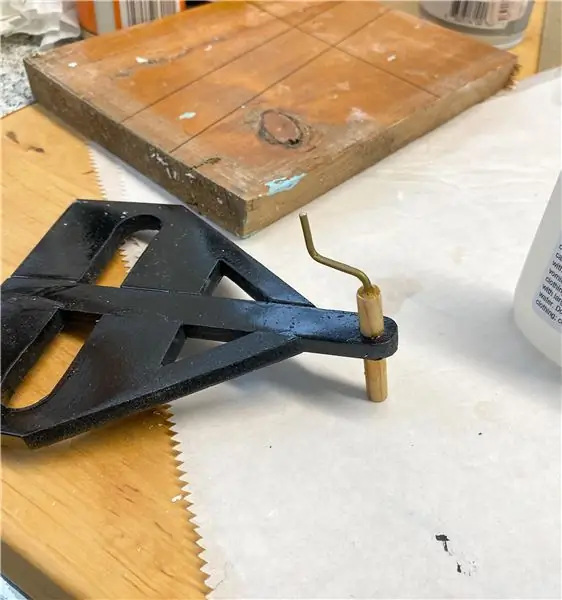

Sekarang masanya untuk pengaturcaraan!
Terdapat sedikit perbezaan dalam firmware kerana papan Adafruit Motor Shield V2 dikendalikan menggunakan bas SPI, di sisi lain, Drivemall menggunakan pemacu Step (A4988) yang dikendalikan dengan dua PIn STEP di PWM e Dir untuk arahan.
Oleh itu, kita perlu menghantar arahan yang betul kepada pemandu yang akan menjaga langkah-langkah memutar motor.
Di sini anda boleh menemui firmware yang dilampirkan
Langkah 5: Melukis

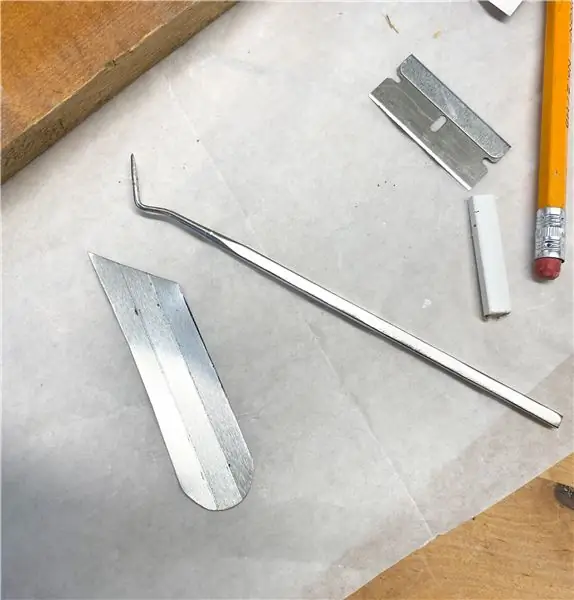

OK, semestinya semuanya selesai. Kita sekarang boleh membuat lakaran!
Untuk menggunakan plotter, kami menggunakan Processing dengan menetapkan ukuran plotter dan udara kerja di Setup dan khususnya jumlah langkah per revolusi dan milimeter yang dilalui oleh tip per revolusi.
Mari pergi ke Input, klik set Home dan pergi untuk memuatkan gambar menggunakan vektor muat. Untuk meningkatkan ketepatan plotter kita dapat menurunkan kecepatan dan pecutan.
Langkah 6: Kesimpulannya

Penggunaan pemacu stepper luaran membolehkan membuat bunyi motor ditukar dengan jenis pemacu lain yang menawarkan ketepatan yang lebih besar, misalnya, tmc2208
Disyorkan:
Papan Creazione Della Drivemall: 5 Langkah

Papan Creazione Della Drivemall: Dalam tutorial questo vedremo i passi fondamentali per la creazione di una board Arduino custom. Saya perisian usati sono KiCad per la progettazione della board e l'IDE Arduino per la creazione e caricamento di firmware per la board
Pembangunan Drivemall Board: 5 Langkah

Pembangunan Papan Drivemall: Dalam tutorial ini kita akan melihat langkah-langkah asas untuk membuat papan Arduino khusus. Perisian yang digunakan adalah KiCad untuk reka bentuk papan dan Arduino IDE untuk pembuatan dan pemuatan firmware untuk papan
Plotter Verticale Con Drivemall: 6 Langkah

Plotter Verticale Con Drivemall: Tutorial Con questo vogliamo spiegare datang migliorare il plotter verticale che trovi qui usando il baord programmabile Drivemall.Questo tutorial è valido sia se utilizziamo l'Arduino e sia utilizzando la Drivemall Board.Se non abbiamo il driver
AutoBlinds - Automasi DIY untuk Blind Vertical & Horizontal: 5 Langkah (dengan Gambar)

AutoBlinds - Automasi DIY untuk Blind Vertical & Horizontal: Projek ini dimulakan dengan keperluan untuk menutup tirai saya di tingkap menghadap barat pada waktu petang, semasa saya pergi. Terutama pada musim panas, matahari di Australia boleh melakukan kerosakan pada objek yang langsung disinari. Tambahan, secara drastik dalam
Plotter Vertical Con Arduino: 7 Langkah

Plotter Vertical Con Arduino: Dibuja lo que quieras en cualquier superficie lisa, con un Plotter Vertical controlado por Arduino
